Hogyan készítsünk egy képet egy szép szöveg

Kedves olvasók! Én továbbra is megosztani veletek a titkot a blogolás és szeretné mondani, hogyan lehet alkalmazni szép szöveg a képen.
Hogyan készítsünk egy szép szöveg, mondtam itt. És végül, így a kép tetején helyezkedik el.
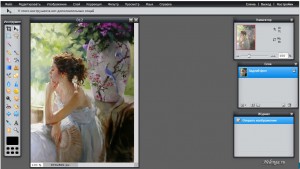
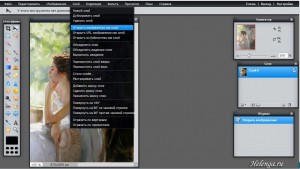
Bemegyünk a rétegek „réteg megnyitni a képet”, és válassza a gyönyörű szöveget. Ő akkor már lesz a kép vagy fotó.

Ha van egy aktív szöveges réteget, menj a felső menüből az „Edit”, „Free átalakítani”, és testre a szöveg mennyisége a kép alatt. Mi volt szükség, és tartsa lenyomva az Enter billentyűt.
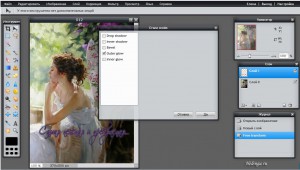
Akkor lehet egy egér a szöveg réteget a rétegek legördülő menüt és a jobb gombbal hívja rétegstílusokban. Határozza meg, milyen a legjobban illik a környezetbe. Azért választottam négy (szöveg körvonala), kattintson a négyzetet. Ezután kattintva a jelölőnégyzeteket a felirat, egy menü jelenik meg, és képesek leszünk választani, milyen lesz a szélütés. Ott válassza ki a színt a szélütés.
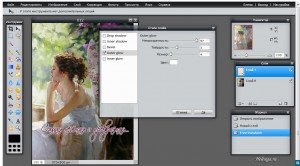

Egyesítése látható rétegeket. Ehhez lesz az egér minden réteget a Rétegek menü jobb, nyomja meg a jobb egérgombbal, és válassza ki a „Merge látható rétegek”.
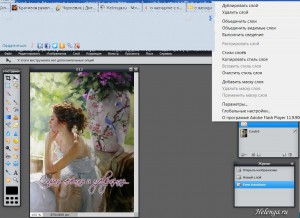
és fenntartása a képet. A felső menüben válassza ki a „File” és a „Save”
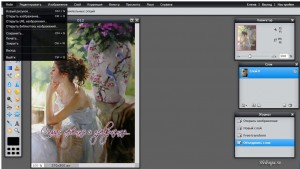
A legördülő menüből válassza ki a „My Computer”, kattintson az „Igen” a megnyíló ablakban válassza ki a mappát, vagy asztali, ahol marad a kép.
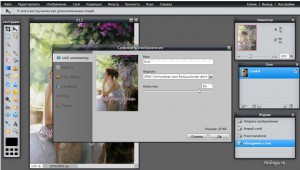
Ez az! Nézd mit megvan:

Próbáld ki, és a kísérletet. Sok szerencsét!